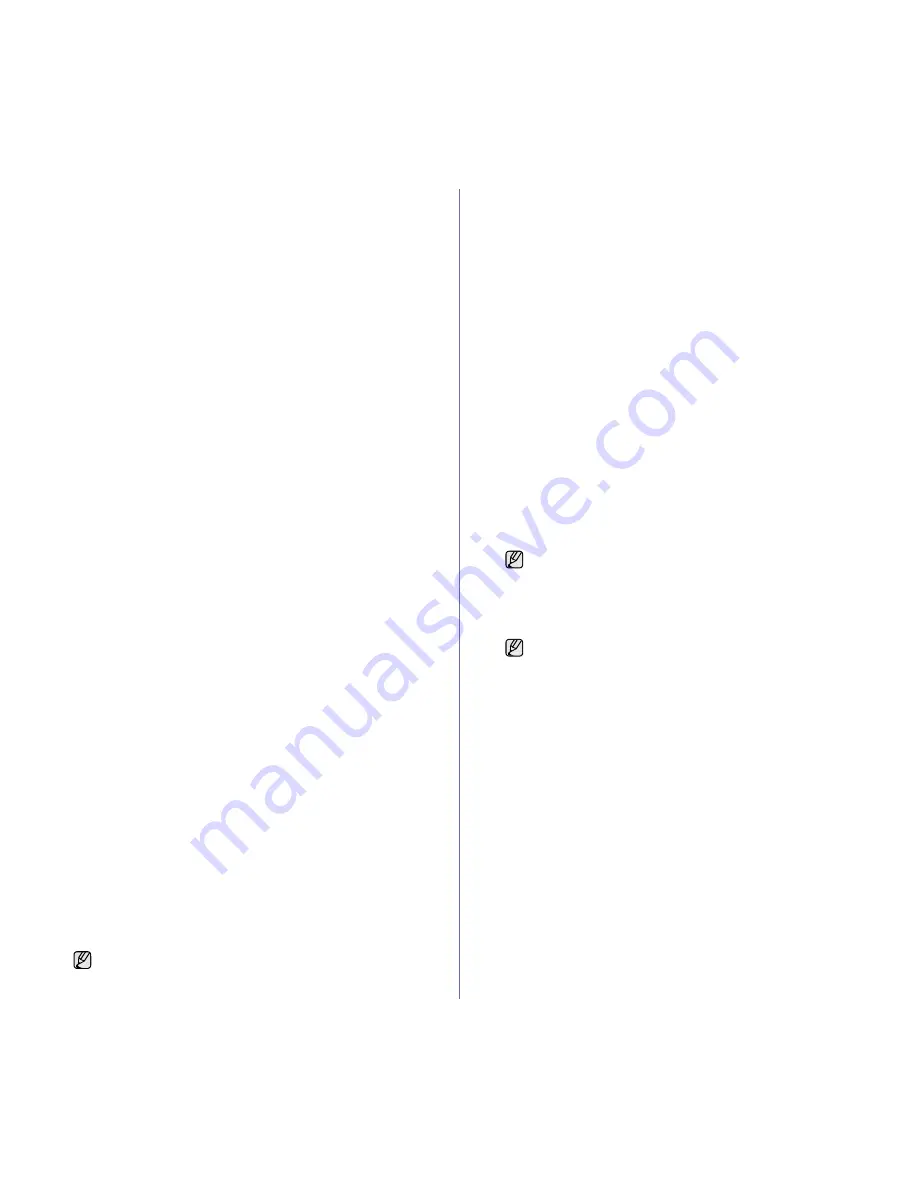
50 _
Digitalización
•
Para utilizar la digitalización en red con la función de autenticación,
debe registrar la configuración de la autenticación local o de red con
SyncThru Web Service
.
•
La autenticación de usuarios tiene tres opciones: ninguna
(predeterminada), autenticación de red y autenticación local.
Registro de usuarios locales autorizados
1.
Escriba la dirección IP del dispositivo como URL en un navegador y
haga clic en
Ir
para acceder al sitio web del dispositivo.
2.
Haga clic en
Ajustes del equipo
.
3.
Seleccione
Autenticación local
en
Configuración general
de la
página web de
Autenticación del usuario
.
4.
Haga clic en
Agregar
.
5.
Seleccione un número de índice correspondiente a la ubicación
donde quiere almacenar la entrada, del 1 al 50.
6.
Escriba su nombre, ID de autenticación, contraseña, dirección de
correo electrónico y número de teléfono.
Tendrá que escribir la contraseña y el ID de usuario registrado en el
dispositivo cuando comience a digitalizar a correo electrónico desde
el panel de control.
7.
Haga clic en
Aplicar
.
Registro de usuarios de red autorizados
1.
Escriba la dirección IP del dispositivo como URL en un navegador y
haga clic en
Ir
para acceder al sitio web del dispositivo.
2.
Haga clic en
Ajustes del equipo
.
3.
Seleccione
Autenticación de red
en
Configuración general
de la
página web de
Autenticación del usuario
.
4.
Haga clic en
Aplicar
y
Aceptar
.
5.
Seleccione el
Tipo de autenticación
que desee utilizar.
6.
Configure los valores para cada función, como se indica a
continuación.
7.
Haga clic en
Aplicar
.
Usuarios de red autenticados por Kerberos
1.
Introduzca el dominio que se utiliza para
Kerberos
iniciar sesión.
2.
Seleccione
Dirección IP
o
Nombre del servidor
.
3.
Escriba la dirección IP en formato decimal punteado o como nombre
de host.
4.
Escriba el número del puerto del servidor (debe estar comprendido
entre 1 y 65535).
El número de puerto predeterminado es 88.
5.
Puede agregar un dominio de seguridad, como en el paso anterior.
6.
Haga clic en
Aplicar
.
Usuario de red autorizado por SMB
1.
Introduzca el dominio que se utiliza para
SMB
iniciar sesión.
2.
Seleccione
Dirección IP
o
Nombre del servidor
.
3.
Escriba la dirección IP en formato decimal punteado o como nombre
de host.
4.
Escriba el número del puerto del servidor (debe estar comprendido
entre 1 y 65535).
El número de puerto predeterminado es 139.
5.
El usuario puede agregar un dominio de seguridad, como en el paso
anterior.
6.
Haga clic en
Aplicar
.
Usuario de red autorizado por LDAP
1.
Escriba la dirección IP del dispositivo como URL en un navegador y
haga clic en
Ir
para acceder al sitio web del dispositivo.
2.
Haga clic en
Ajustes del equipo
y
Configuración servidor LDAP
.
3.
Seleccione
Dirección IP
o
Nombre del servidor
.
4.
Escriba la dirección IP en formato decimal punteado o como nombre
de host.
5.
Escriba el número del puerto del servidor (debe estar comprendido
entre 1 y 65535).
El número de puerto predeterminado es 389.
6.
Introduzca
Buscar en el directorio raíz
, el nivel superior de
búsqueda del árbol de directorio LDAP.
7.
Seleccione
Método de autenticación
. Dos opciones de inicio de
sesión del servidor LDAP.
Anónima
: Esto se utiliza para enlazar con una contraseña NULA y
un ID de inicio de sesión (la contraseña y el ID de inicio de sesión
aparecen atenuados en SWS).
Simple
: Esto se utiliza para enlazar con un ID de inicio de sesión y
una contraseña en SWS.
8.
Marque la casilla junto a
Adjuntar raíz a la base DN:
.
9.
Seleccione
Hacer coincidir la ID de inicio de sesión del usuario
con el siguiente atributo LDAP
(las opciones son
CN
,
UID
o
Nombre principal del usuario
).
10.
Introduzca su nombre de inicio de sesión, contraseña, cantidad
máxima de resultados de búsqueda y tiempo de espera de
búsqueda.
11.
Seleccione el
Orden de nombre de búsqueda
que desee utilizar.
12.
Marque la casilla junto a
"De:" Opciones de seguridad del campo
.
13.
Haga clic en
Aplicar
.
Configurar una cuenta de correo electrónico
Para digitalizar y enviar una imagen como datos adjuntos de un
mensaje de correo electrónico, tiene que configurar los parámetros de
red utilizando el Servicio
SyncThru Web Service
.
1.
Escriba la dirección IP del dispositivo como URL en un navegador y
haga clic en
Ir
para acceder al sitio web del dispositivo.
2.
Haga clic en
Ajustes del equipo
y
Configuración de correo
.
3.
Seleccione
Dirección IP
o
Nombre del servidor
.
4.
Escriba la dirección IP en formato decimal punteado o como nombre
de host.
5.
Escriba el número del puerto del servidor (debe estar comprendido
entre 1 y 65535).
El número de puerto predeterminado es 25.
6.
Marque la casilla junto a
SMTP requiere autenticación
para pedir
autenticación.
7.
Escriba el nombre de identificador de usuario y contraseña del
servidor SMTP.
8.
Haga clic en
Aplicar
.
El usuario puede agregar hasta 6 dominios alternativos.
Referencias LDAP
: El cliente de LDAP buscará un servidor de
referencias en caso de que el servidor LDAP no tenga datos para
responder consultas y el servidor LDAP no tenga servidor de
referencias.
Esta opción está disponible sólo cuando se ha seleccionado la
opción de autenticación de red en la configuración de la
autenticación del usuario. Puede marcar esta opción si quiere
buscar información en un grupo predeterminado de direcciones de
correo electrónico.
















































